Erstellung eines CSV-Exports
Navigieren Sie zum Bereich "Sensoren".
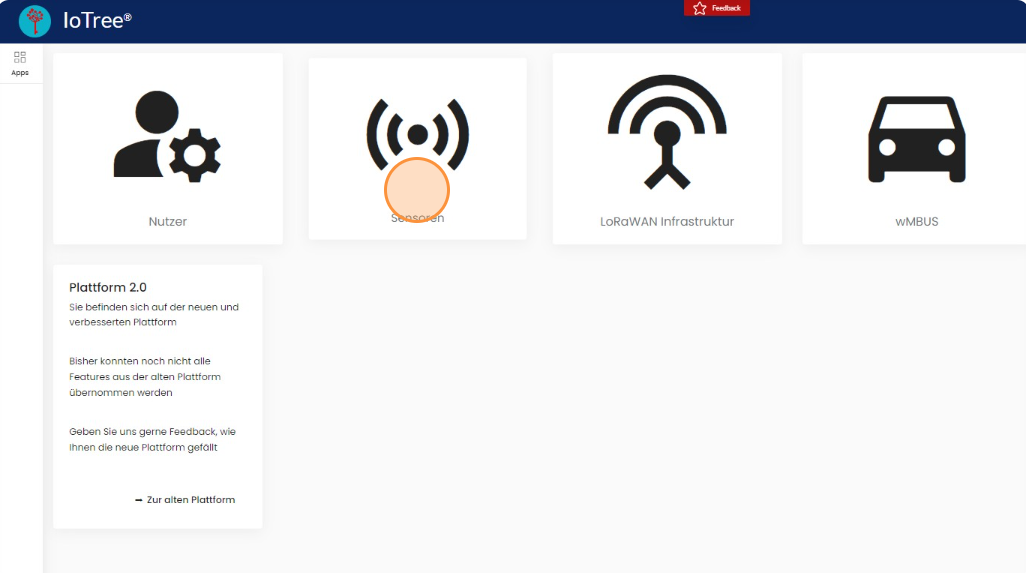
Wählen Sie ein Gerät über die Karte oder die Liste aus.
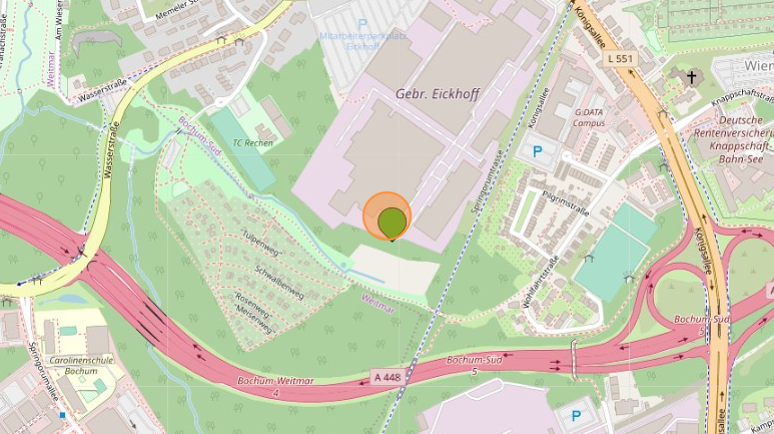
Wenn Sie über die Karte gehen, klicken Sie auf "Details".
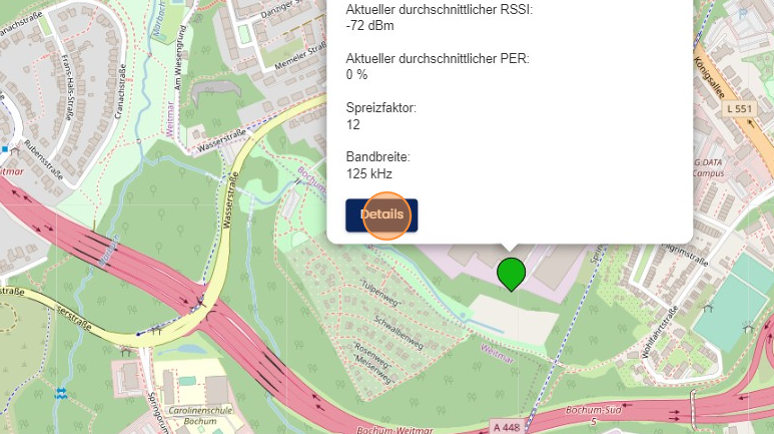
Klicken Sie auf den Tab "Export".
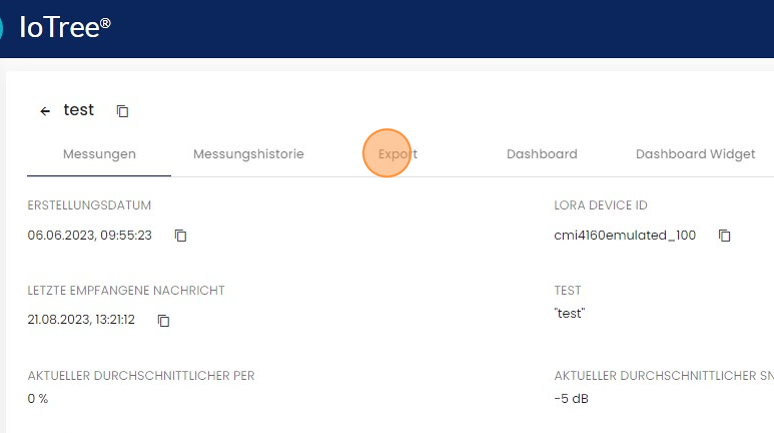
Vergeben Sie einen eindeutigen Export-Namen unter "Name", sowie die "Versandart" und das Datum der "nächsten Ausführung". Bei der "Versandart" stehen Ihnen der (Browser-)Download, E-Mail und SFTP zur Verfügung. Bei der "nächsten Ausführung" können Sie das Feld leer lassen, damit der Export sofort gestartet wird. Klicken Sie nach den Eingaben auf den Button "Weiter".
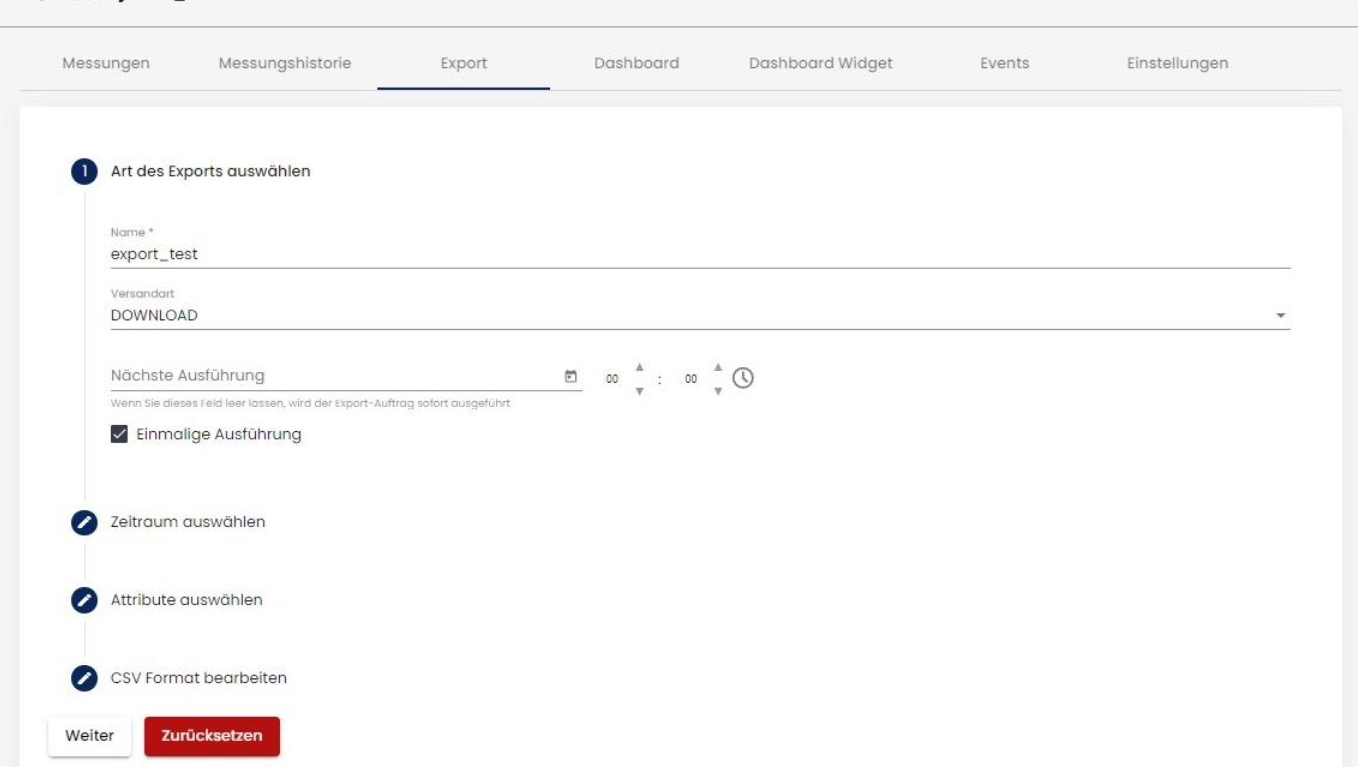
Wählen Sie nun den Zeitbereich aus, welcher exportiert werden soll. Daneben können Sie noch optional Zeitstempel runden und Ersatzwerte bilden lassen.
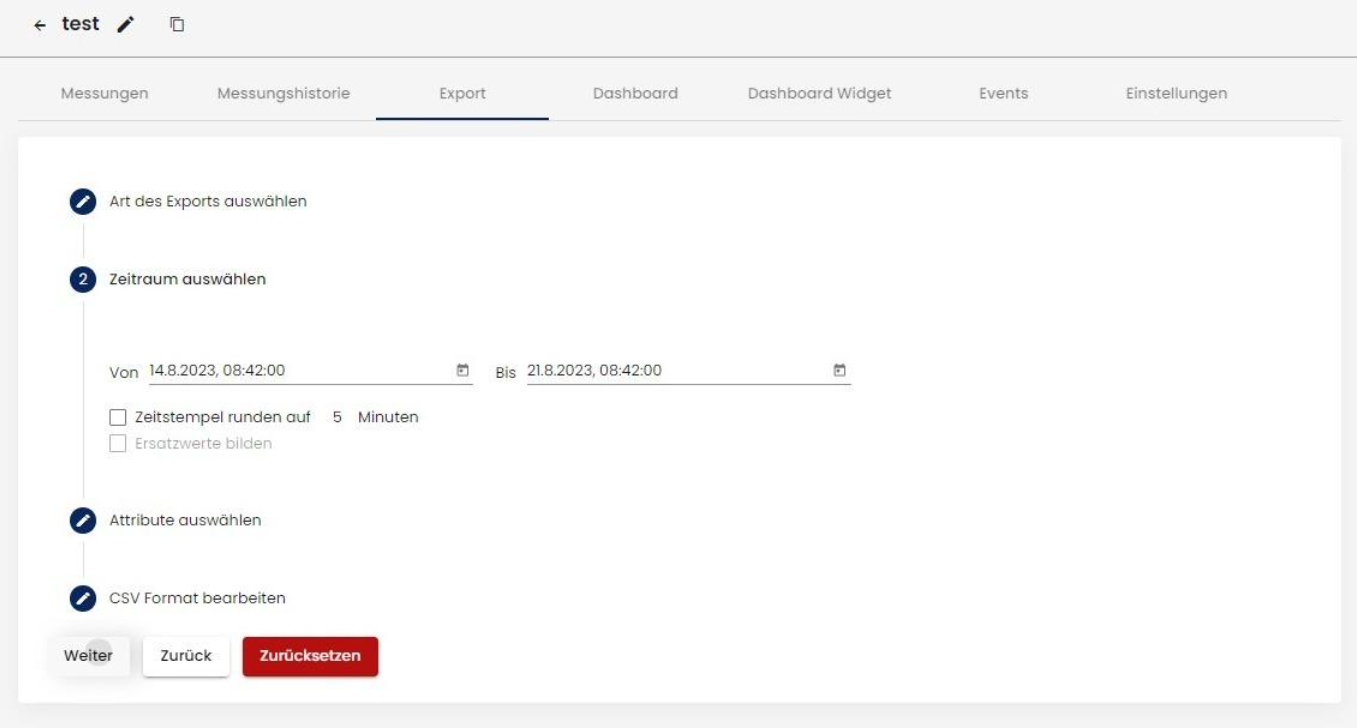
Wählen Sie nun aus, ob Sie alle oder nur spezifische Attribute exportieren möchten. Klicken Sie danach erneut auf den Button "Weiter".

Im letzten Schritt können Sie die letzten Einstellungen an der CSV-Datei vornehmen. So können Sie z.B. den Namen nochmal ändern, das Spaltentrennzeichen festlegen sowie die Anzahl von Nachkommastellen definieren. Wenn Sie fertig sind, klicken Sie auf "Download starten". Der Export wird nun im Hintergrund generiert. In der Zwischenzeit können Sie sich frei in IoTree bewegen.
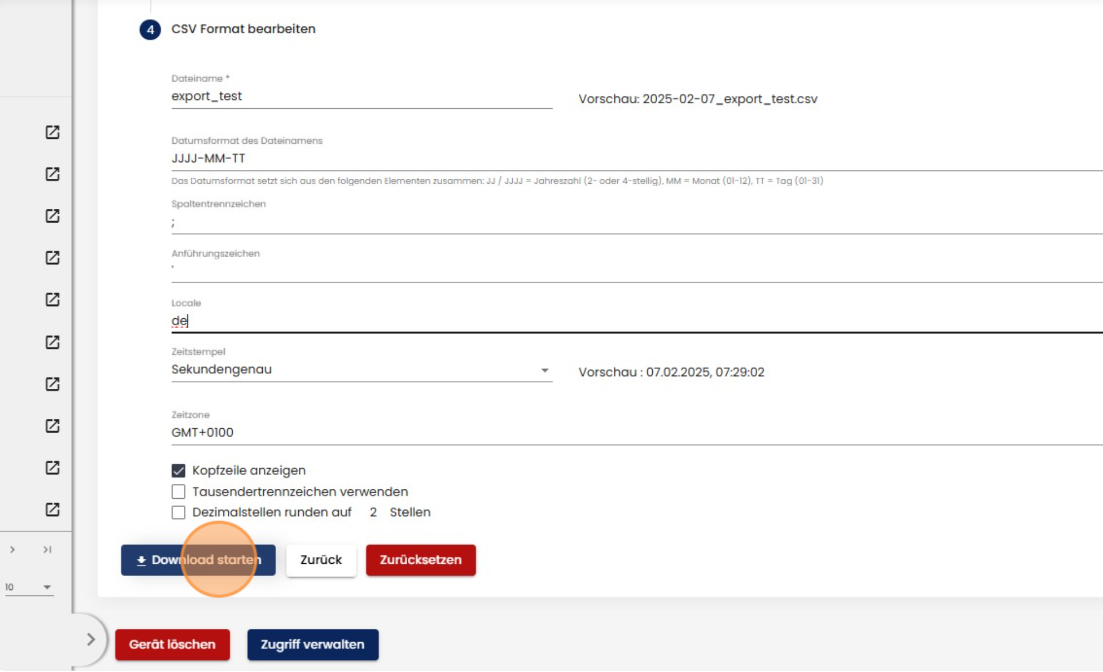
Wurde der Export erfolgreich generiert, erhalten Sie eine entsprechende Meldung im unteren Bereich Ihres Bildschirms. Über diese Nachricht können Sie nun direkt in die Export-Übersicht gelangen oder Sie navigieren manuell dorthin.
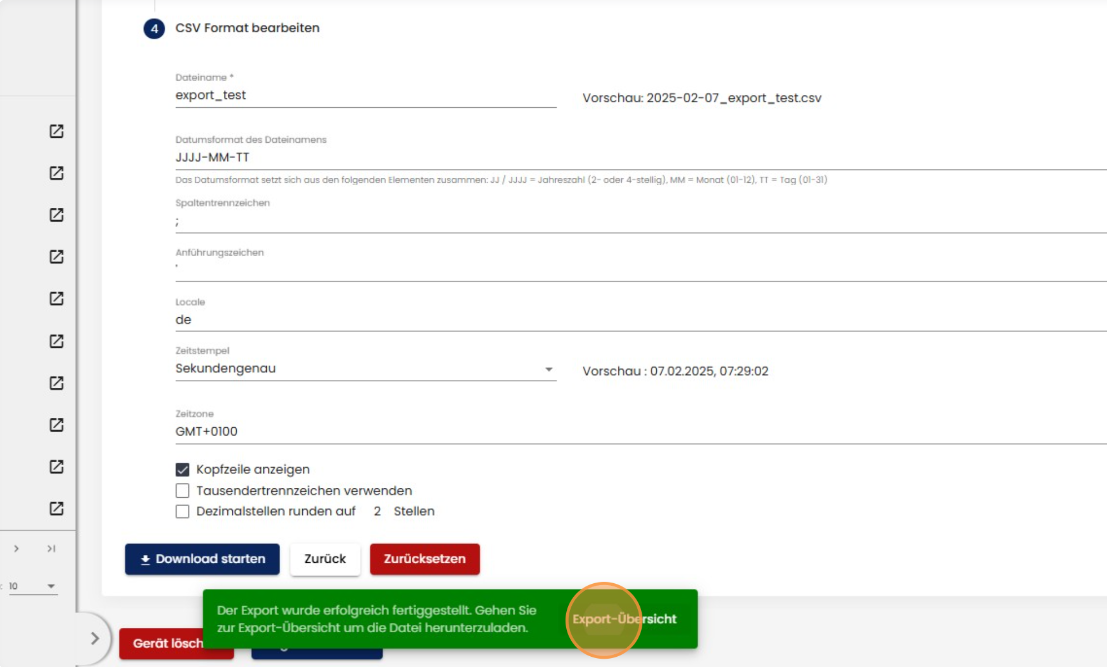
Im Export-Bereich können Sie nun die CSV-Datei herunterladen.
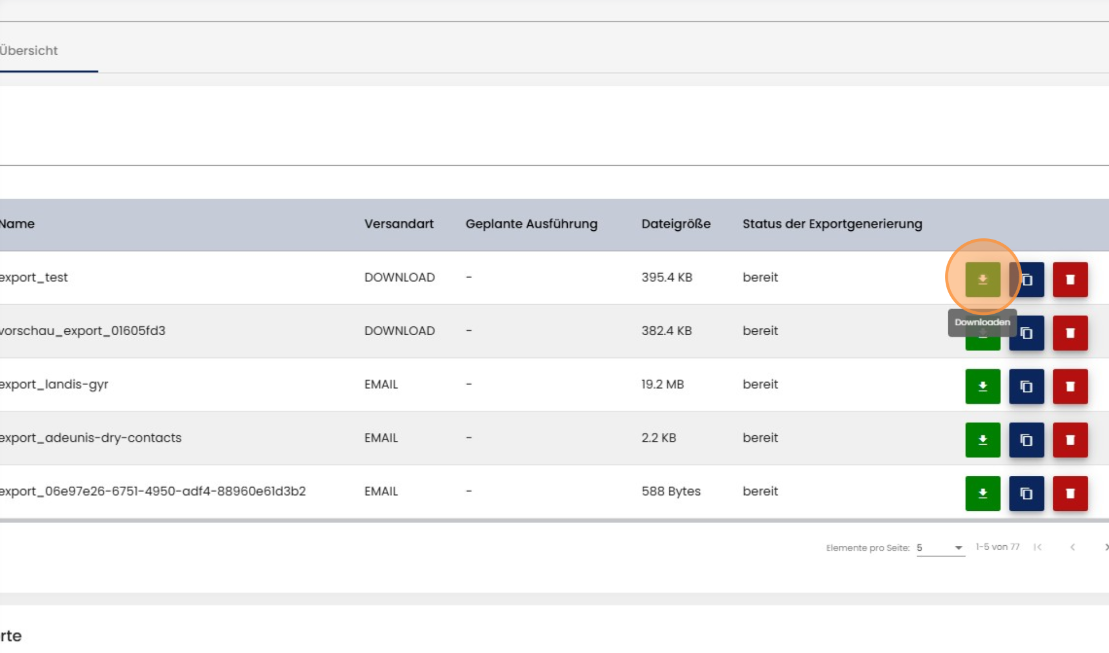
WARNUNG
Werden zu viele Daten über den Browser heruntergeladen, erscheint eine entsprechende Fehlermeldung im Browser.
TIPP
In dem Fall, dass zu viele Daten heruntergeladen werden, empfiehlt sich ein Export via (S)FTP.